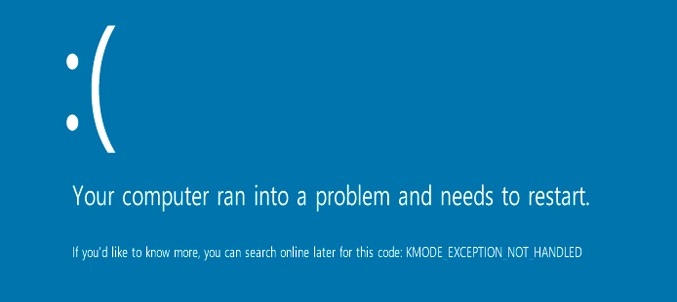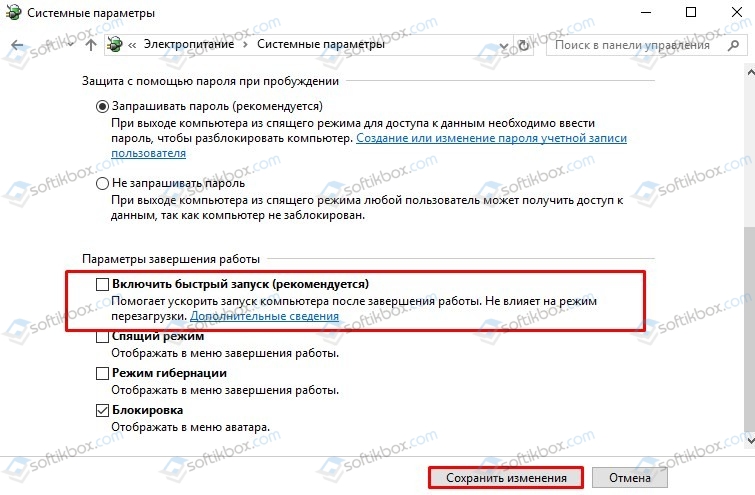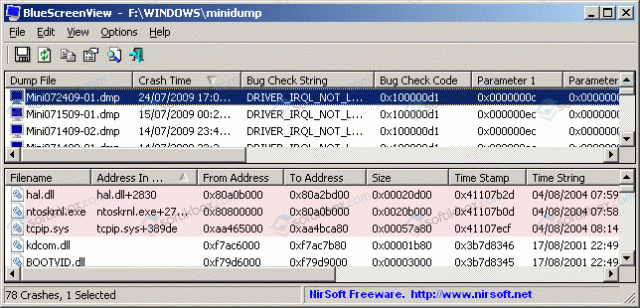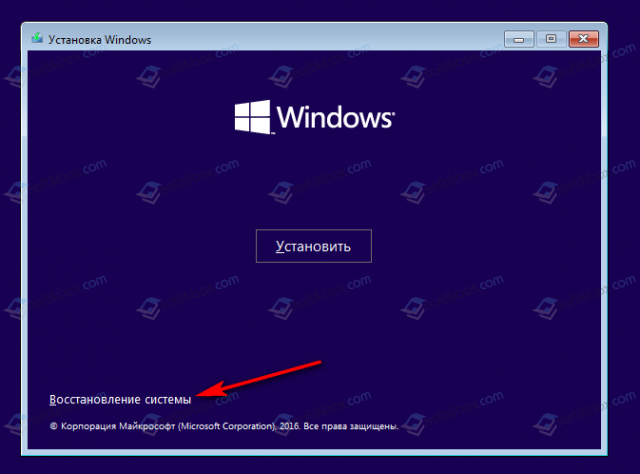Как исправить KMODE_EXCEPTION_NOT_HANDLED?
KMODE_EXCEPTION_NOT_HANDLED — это синий экран смерти, обозначаемый кодом 0x0000001E. На данный BSoD можно наткнуться, как правило, на ОС Windows 10 и зачастую возникает он сразу же после обновления с более старых версий Windows, например, Windows 7 или Windows 8/8.1.
При каждом появлении KMODE_EXCEPTION_NOT_HANDLED пользователям приходится перезагружать свой компьютер, что потенциально может привести к потере особо важных данных и файлов. В общем, очень неприятный BSoD, который мы попытаемся с вами сегодня «вылечить».
Причины KMODE_EXCEPTION_NOT_HANDLED
Синий экран смерти KMODE_EXCEPTION_NOT_HANDLED указывает на то, что программа в режиме ядра сгенерировала исключение, которое обработчик исключений не смог распознать. Если вы попытайтесь найти какую-то информацию об этой проблеме в Интернете, то наткнетесь на множество обсуждений на различных форумах.
Итак, согласно мнениям экспертов в области Windows, существует огромное множество причин для возникновения KMODE_EXCEPTION_NOT_HANDLED: поврежденные системные файлы, устаревшие драйвера, программное обеспечение от сторонних разработчиков, вредоносное ПО и многое другое.
Не повезло стать жертвой этого синего экрана смерти? Давайте тогда попробуем от него избавиться…
Решения KMODE_EXCEPTION_NOT_HANDLED
Решение №1 Отключение/удаление антивируса
К сожалению, в некоторых случаях появление этого BSoD провоцирует антивирус, установленный в системе пользователя. Чтобы это проверить, достаточно отключить свой антивирус и протестировать работу Windows 10. Если BSoD прекратил показывать перед вами свое уродливое лицо, то дело действительно заключалось в антивирусе.
В таком случае вам потребуется удалить установленный антивирус, а затем, при желании, заменить его на что-то другое либо начать пользоваться функционалом системного Защитника Windows. Как правило, тот или иной антивирус можно удалить из «Программы и компоненты» в Панели управления.
Решение №2 Переименование файла
Это довольно странное решение, но некоторые пользователи утверждают, что им удалось избавиться от KMODE_EXCEPTION_NOT_HANDLED при помощи… переименования. Если вы сталкиваетесь с данным BSoD сразу же после открытия файла, то попробуйте переименовать его и посмотрите, получится ли избежать появления проблемы.
Решение №3 Обновление драйверов
Синие экраны смерти довольно часто возникают из-за некорректно работающих или устаревших драйверов. Это можно исправить при помощи элементарного обновления драйверов через Диспетчер устройств. Нажмите на клавиатуре Windows+X и выберите пункт «Диспетчер устройств».
Перед вами покажется окошко со всем доступным на компьютере аппаратным обеспечением. Осмотрите список и проверьте, нет ли в нем желтых знаков восклицания. Если вы нашли такой значок возле какого-то устройства, то нажмите на него правой кнопкой мыши и выберите пункт «Обновить драйвер». Далее кликните на опцию «Автоматический поиск обновленных драйверов» и следуйте инструкциям на экране.
Также мы настоятельно рекомендуем вам выполнить обновление драйверов для видео- и звуковой карты, клавиатуры и мыши, колонок и прочих периферийных устройств. Сделайте это даже в том случае, если возле них нет желтого знака восклицания. Для видеокарты и вовсе можно попробовать переустановить драйвер, что делается все через тот же Диспетчер устройств (полностью удаляем и устанавливаем свежий драйвер с сайта производителя ГП).
Решение №4 Проверка диска на ошибки файловой системы
Возможно, синий экран смерти возник на вашем компьютере из-за проблем с диском. Мы рекомендуем вам воспользоваться услугами такого системного средства, как CHKDSK (check disk), которое файловую систему вашего диска на наличие ошибок и попытается их устранить.
Нажмите на клавиатуре Windows+X и выберите из списка пункт «Командная строка (администратора)». В появившемся окошке, пропишите команду chkdsk /f /r /x и нажмите Enter. После этого вам нужно нажать клавишу Y на клавиатуре, дабы согласиться на проверку диска при последующей загрузке компьютера. Теперь перезагрузите ПК и дождитесь окончания работы CHKDSK.
Как только войдете в Windows 10, протестируйте работу системы и посмотрите, возникнет ли KMODE_EXCEPTION_NOT_HANDLED.
Решение №5 Восстановление системных файлов
Подобная проблема могла стать результатом повреждения системных файлов Windows 10. Благо, это можно попытаться исправить при помощи System File Checker (SFC). Нажмите комбинацию Windows+X и выберите «Командная строка (администратор)». Пропишите команду sfc /scannow и нажмите Enter.
SFC просканирует системные файлы вашей Windows 10 и попытается восстановить найденные повреждения. По окончанию работы средства перезагрузите свой компьютер и проверьте, не появляется ли больше синий экран смерти KMODE_EXCEPTION_NOT_HANDLED.
Что делать, если возникла ошибка KMODE EXCEPTION NOT HANDLED на Windows 10?
Синий экран смерти или BSOD с кодом KMODE EXCEPTION NOT HANDLED на Windows 10 может появиться не только во время запуска системы, но и во время работы с программами, играми, при выключении и при перезапуске ПК. Также к причинам ошибки KMODE EXCEPTION NOT HANDLED относят: неполадки с драйверами, которые устанавливаются сторонними программами для своей работы; проблемы с антивирусом и установленным ПО; из-за средств криптографии. На отечественных форумах также указано, что KMODE EXCEPTION NOT HANDLED на Windows 10 появлялся при неверно установленных компонентах обновления, а также при неверном подключении жесткого диска.
Методы исправления ошибки KMODE EXCEPTION NOT HANDLED на Windows 10
Если синий экран смерти KMODE EXCEPTION NOT HANDLED появляется после выключения ПК или при нажатии кнопки «Завершение работы», но не появляется после перезагрузки, то причина может крыться в Быстром запуске системы. Эту функцию нужно отключить. Для этого нужно открыть «Панель управления», «Электропитание». В меню выбираем «Действие кнопок питания». Нажимаем на ссылку «Изменить параметры, которые недоступны». Отключаем Быстрый запуск системы.
Если ошибка KMODE EXCEPTION NOT HANDLED на Windows 10 появляется после входа в систему, то методы исправления будут следующими.
Если перед появлением ошибки вы обновляли какие-то драйверы, откатите их в диспетчере устройств, удалите или установите другой драйвер в безопасном режиме.
Также может помочь удаление с автозагрузки установленных программ. Стоит посмотреть, какой софт был добавлен в автозагрузку до появления ошибки и удалить его. Или по очереди исключать элементы, перезагружая систему, чтобы определить виновника неполадки.
Если вы можете попасть в Windows, то можно попробовать воспользоваться точками восстановления системы. Откатывать систему мы рекомендуем в том случае, если вы не можете определить причину BSOD и он не решается с помощью стандартных методов.
Если на синем экране смерти KMODE EXCEPTION NOT HANDLED нет указания на сбойный файл, то можно установить и использовать программу BlueScreenView. Она «словит» синий экран и укажет, какой файл вызывает сбой.
Если исправить ошибку не удается, то придётся прибегнуть к восстановлению системы с помощью установочного носителя. Для этого потребуется установочная флешка с той же версией и разрядностью Windows 10, что и установлена. Как только устройство будет запущено, нужно выбрать не установку системы, а «Восстановление».
Далее появится меню. Нужно выбрать «Восстановление при загрузке» или «Командная строка».
Если вы выбрали второй вариант, то нужно в консоли прописать bcdedit /set
Как легко решить «Kmode_Exception_Not_Handled» в Windows 10
Вы только что открыли свою систему, и появился синий экран, показывающий ошибку ‘KMODE_EXCEPTION_NOT_HANDLED«? Если это так, это может быть очень сложно. Тем не менее, вы можете легко исправить проблему Kmode_exception_not_handled Windows 10.
«KMODE_EXCEPTION_NOT_HANDLEDОшибка имеет значение 0x0000001E. Это означает, что программа режима ядра сгенерировала исключение Kmode, которое обработчик ошибок не смог отловить. Это часто происходит из-за синего экрана, который появляется, когда пользователь пытается установить любую программу или драйверы Windows, которые были загружены при завершении работы или запуске. Кроме того, неправильно настроенный диск устройства может привести к такого рода ошибкам.
Тем не менее, нет единого источника, который можно было бы отнести к основной причине этой проблемы. Таким образом, трудно устранить неполадки или точно определить эту проблему. Тем не менее, это может помочь устранить проблему, если вы отслеживаете, где и когда эта ошибка появляется. В этом ядре Windows выполняются неизвестные или недопустимые инструкции процессора, которые обычно являются результатом нарушений доступа, вызванных несовместимостью оборудования, неисправными системными службами, неисправным драйвером устройства и неверной памятью.
Итак, ошибкаKmode_exception_not_handled Windows 10часто распознает нарушающее устройство или драйвер. Если эта проблема возникает сразу после установки службы или драйвера, то вы знаете, откуда эта ошибка. Здесь мы расскажем вам о некоторых эффективных исправлениях для решения этой проблемы. Попробуйте их один за другим, пока не достигнете идеального для вас!
BSOD KMODE_EXCEPTION_NOT_HANDLED при играх
IRQL_LESS_OR_NOT_EQUAL + KMODE_EXCEPTION_NOT_HANDLED в играх
Здравствуйте, синий экран возникает только во время игр и только во время двух из них Battlefield 4.
BSOD KMODE_EXCEPTION_NOT_HANDLED
Добрый день! Имеется небольшая проблема с ПК. После включения ПК, минут через 10-1 час, при.
Bsod 0x0000001e KMODE_EXCEPTION_NOT_HANDLED
Выскакивает синий экран есть дампы откликнитесь кто нибудь
BSOD KMODE_EXCEPTION_NOT_HANDLED (0x0000001E) и SYSTEM_SERVICE_EXCEPTION (0x0000003B)
В любой момент компьютер может зависнуть. Переустановка ОС не решила проблему. Установлены все.
пс: а как вы смотрите в чем причина? через windbg?
Добавлено через 50 секунд
В вашем случае следующие проверки включать не нужно:
Проверка соответствия требованиям DDI
Нечёткое тестирование задержки инфраструктуры питания
Добавлено через 1 час 0 минут
Verify Flags Level 0x03bd6fbf
STANDARD FLAGS:
[X] (0x00000000) Automatic Checks
[X] (0x00000001) Special pool
[X] (0x00000002) Force IRQL checking
[X] (0x00000008) Pool tracking
[X] (0x00000010) I/O verification
[X] (0x00000020) Deadlock detection
[X] (0x00000080) DMA checking
[X] (0x00000100) Security checks
[X] (0x00000800) Miscellaneous checks
[ ] (0x00020000) DDI compliance checking
ADDITIONAL FLAGS:
[X] (0x00000004) Randomized low resources simulation
[X] (0x00000200) Force pending I/O requests
[X] (0x00000400) IRP logging
[X] (0x00002000) Invariant MDL checking for stack
[X] (0x00004000) Invariant MDL checking for driver
[ ] (0x00008000) Power framework delay fuzzing
[X] (0x00010000) Port/miniport interface checking
[X] (0x00040000) Systematic low resources simulation
[X] (0x00080000) DDI compliance checking (additional)
[X] (0x00200000) NDIS/WIFI verification
[X] (0x00800000) Kernel synchronization delay fuzzing
[X] (0x01000000) VM switch verification
[X] (0x02000000) Code integrity checks
Вы выбрали все параметры тестирования,кроме Проверка соответствия требованиям DDI
и Нечёткое тестирование задержки инфраструктуры питания?
Ошибка KMODE_EXCEPTION_NOT_HANDLED и «синий экран смерти» в Windows 10
Также сбой может иметь вид «Stop (код ошибки) KMODE_EXCEPTION_NOT_HANDLED». Давайте разберемся, что является ее причиной и какими способами можно исправить проблему.
Возможные причины
В большинстве случаев текст ошибки не дает точной формулировки причины поломки. Каждая неисправность сопровождается своим кодом. Если известна точная причина поломки, то возле нее вы увидите надпись с названием файла.
Чаще всего пользователь сталкивается с неисправностями в sys. Netio.sys и другие файлы с подобным расширением относятся к драйверам. Часть из них является сторонними модулями или важными системными файлами, а другая часть – это конфигурационные файлы, в которых указываются драйвера, необходимые для загрузки операционной системы. Именно из-за неисправности последних пользователь не может загрузить компьютер.
Если ошибка выдается с определенным кодом, например, 0x0000001e, то причину нужно искать более тщательно.
Способы проверки
Разберем все методы проверки и устранения BSOD по порядку:
Если ваш компьютер загружается, а «синий экран смерти» появляется во время работы с какими-либо приложениями или играми, то начните со следующего способа.
Проверка на вирусы
Если вы пользуетесь сторонним антивирусом, то запустите глубокую проверку через него. В противном случае воспользуйтесь стандартным Защитником Windows. Чтобы запустить сканирование, прибегните к такому алгоритму:
Если были найдены угрозы, немедленно удалите их и проверьте работоспособность ПК после перезагрузки.
Ошибки в драйверах
Сначала стоит проверить состояние драйверов вручную. Если видимых причин не было обнаружено, то воспользуйтесь специальной программой BlueScreenView, которая позволит найти все файлы, связанные с поломкой. Обо всем по порядку:
После инсталляции перезагрузите компьютер. Если это не помогло, и ошибка «KMODE_EXCEPTION_NOT_HANDLED» все еще появляется, то переходите к следующему методу.
BlueScreenView
Бесплатная утилита, сканирующая все аварийные дампы памяти. В таблице будут представлены все сведения о неисправных файлах, времени сбоя и т. д. Скачать ее можно бесплатно на сайте разработчика.
Перед этим необходимо включить автоматическое сохранение дампов памяти при появлении критических ошибок:
Теперь остается дождаться следующей критичной ошибки, чтобы система создала аварийный дамп памяти. После этого запустите программу BlueScreenView. В окне вы увидите два блока. В первом отображается список всех дампов, а во втором отмечены драйвера устройств, с которыми связана ошибка. Красным цветом выделены те файлы, которые требуется переустановить или заменить на новые.
Например, если неисправность возникла из-за драйвера Elan для тачпада, то его требуется удалить, а затем установить «свежую» версию с официального сайта. Если вы увидели в списке файл sciter-x.dll, то проблема заключается в ошибке «Sciter engine not found quitting». Файл также необходимо заменить новым.
Проверка оперативной памяти
Если предыдущие методы не помогли, то необходимо переходить к проверке оборудования. С проблемой могут быть связаны также ошибки «MEMORY_MANAGMENT», «SYSTEM_SERVICE_EXCEPTION» или «KERNEL_SECURITY_CHECK_FAILURE». Они говорят о неисправности в оперативной памяти или жестком диске. Начнем проверку с тестирования ОЗУ:
Также провести тестирование оперативной памяти можно через утилиту memtest86+. Скачайте на сайте разработчиков специальный Auto-installer for USB Key, чтобы создать загрузочную флешку. После этого задайте необходимый приоритет загрузки в BIOS и запустите memtest86+.
Проверка оперативной памяти начнется автоматически. Если программа найдет ошибки, то они будут отмечены красным цветом. При наличии хотя бы одной красной строки оперативная памяти нуждается в замене.
Если оба теста не обнаружили проблем с ОЗУ, то переходите к тестированию жесткого диска и файловой системы.
Проверка жесткого диска
Самый простой способ проверки – через Свойства локального диска. Для этого необходимо:
Также выполнить эту процедуру можно через командную строку:
Проверка файловой системы
Теперь запустим отдельно процедуру проверки целостности файловой системы:
Восстановление с флешки
Для процедуры восстановления потребуется загрузочный накопитель. Создать его можно через универсальное средство от Microsoft, которое можно скачать на официальном сайте. Сделать загрузочный носитель можно с другого компьютера, если ваш не запускается из-за синего экрана смерти.
После этого необходимо зайти в Boot меню настроек BIOS и выставить приоритет загрузки для внешнего накопителя. Для сохранения изменений и выхода нажмите на [knopka]F10[/knopka]. После перезагрузки ПК вы увидите экран установки операционной системы.
На первом экране нажмите «Далее». В следующем окне необходимо выбрать пункт «Восстановление системы».
Далее нажмите на кнопки «Диагностика» — «Дополнительные параметры» — «Восстановление системы».
Восстановление без флешки
Если ваш компьютер выдает BSOD при работе с ОС и программами, но система исправно запускается, вы можете откатить состояние ПК без использования внешнего накопителя. Для этого:
Откат ОС до первоначального состояния
Если возвращение к контрольным точкам не избавило вас от BSOD с ошибкой «KMODE_EXCEPTION_NOT_HANDLED», то, вероятнее всего, проблема заключается в повреждении системных драйверов. Вы можете попробовать выполнить откат ОС до «чистого» состояния через стандартные средства Windows 10:
Вывод
Если действия с операционной системой не помогли, а проблема заключается не в аппаратной части компьютера, то избавиться от BSOD поможет только полная переустановка Windows 10. Скопируйте важные данные на внешний накопитель и займитесь инсталляцией.
Если проблема заключается в аппаратном обеспечении (жесткий диск или оперативная память), то необходимо незамедлительно менять компоненты. С неисправным жестким диском вы рискуете потерять данные без возможности восстановления. Оперативная память с поврежденными блоками не даст вам комфортно работать с компьютером, поскольку BSOD будет появляться все чаще.
Если ни один из представленных в статье методов не помог вам избавиться от ошибки «KMODE_EXCEPTION_NOT_HANDLED» или подобной, то обратитесь к помощи специалистов. Предварительно рекомендуем сделать резервную копию всех важных файлов на сторонний накопитель.
Видео
Ознакомьтесь с руководством в виде ролика, который наглядно объясняет все пошаговые действия. При появлении вопросов вы можете обращаться с ними в комментариях к материалу.